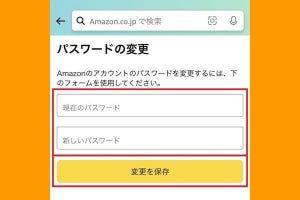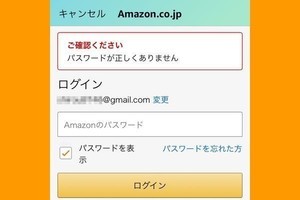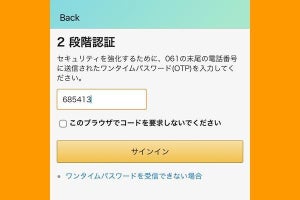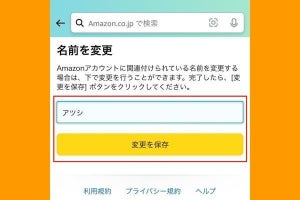Amazonアカウントのメールアドレスを変更する方法
Amazonアカウントに登録したメールアドレスを変更するには、Amazonの「アカウントサービス」から「ログインとセキュリティ」という設定項目に進んで手続きをします。
Amazonアプリでメールアドレスを変更する方法
Amazonショッピングアプリでメールアドレスを変更する方法は以下の通りです。
-
【1】Amazonアプリの「アカウント」タブを開いて(人型のアイコン)、「アカウントサービス」をタップします
-
【2】「アカウントサービス」の画面をスクロールして、「ログインとセキュリティ」をタップします
-
【8】新しいメールアドレス宛てに確認コードが届くので、それを入力して「続行」をタップします
-
【9】Amazonアカウントのパスワードを入力し、「変更を保存」をタップすると新しいメールアドレスの登録が完了します
Amazon.co.jpのPCサイトでメールアドレスを変更する方法
パソコンのWebブラウザでAmazonを利用している場合は、以下の方法で「アカウントサービス」から「ログインとセキュリティ」の項目を開きます。以降の手順はAmazonアプリと同様です。
Amazon.co.jpのモバイルサイトでメールアドレスを変更する方法
スマホのWebブラウザでAmazonを利用している場合は、以下の方法で「アカウントサービス」から「ログインとセキュリティ」の項目を開きます。以降の手順はAmazonアプリと同様です。
-
【モバイルサイト-1】最初に自分のアカウント名をクリックしてメニューを開き、「アカウントサービス」の「すべてを表示」をタップします
-
【モバイルサイト-2】「アカウントサービス」の画面をスクロールして、「名前、Eメール、携帯番号、パスワードの管理」をタップします
Amazonのメールアドレスを変更できない場合の原因と対処法
Amazonアカウントのメールアドレスを変更できない場合は、次の原因が考えられます。
- Amazonアカウントのパスワードを忘れた
- 二段階認証コードを受け取れない
- 新しいメールアドレス宛てに確認コードが届かない
- 新しいメールアドレスを誤って入力した
最後に挙げた誤入力は落ち着いて正しいメールアドレスを入力し直せば解決しますが、パスワードを忘れた場合や二段階認証コードを受け取れない場合は対応に多少の手間がかかります。
パスワードを忘れた場合の対処法
Amazonに登録したメールアドレスを変更するには、ログインパスワードを入力する必要があります。もし、Amazonのパスワードを忘れて思い出せない場合は、ログイン画面の「パスワードを忘れた方」というリンクから再設定できます。
-
【1】上記のメールアドレス変更方法を手順【4】まで進めて、「パスワードを忘れた方」をタップします
-
【2】Amazonアカウントに登録済みの携帯電話番号またはメールアドレスを入力して「次に進む」をタップします
【3】以降は画面の指示にしたがって、パスワードをリセットしましょう。パスワードを変更・再設定する方法は下記の関連記事で詳しく解説しています
ただし、下記の条件がすべて重なった場合はAmazonのパスワードを変更・再設定できません。
- スマホを機種変更またはSIMを乗り換えて、電話番号が変わった
- 古いキャリアメールアドレス(docomo.ne.jpなど)が使えなくなった
- Amazonには古い電話番号とキャリアメールアドレスを登録したまま
まずは下記の関連記事を参考に、スマホのパスワード保存機能で確認できるか試してみましょう。
【関連記事】
Amazonのパスワードを忘れたときに確認する方法
それでもダメな場合はパスワードをリセットする画面(上記の手順2)、または次のリンクからAmazonのカスタマーサービス(アカウント&ログインに関する問題)を開いて相談してください。
-
「アカウント&ログインに関する問題」を開き、「自分のアカウントにログインすることができません」を選択すると、問い合わせ先の電話番号を確認できます。筆者がアクセスしたときは、0120-899-190、022-745-0058、(海外から)81-22-745-0058の3種類が表示されました
二段階認証の確認コードを受け取れない場合の対処法
Amazonに登録したメールアドレスを変更する際、ユーザーによってはログインパスワードの次に二段階認証コードの入力を求められます。しかし、スマホを機種変更して電話番号も変わった場合、従来の電話番号にSMSで認証コードが届いても、新しいスマホでは確認できません。
また、二段階認証の手段に認証アプリを利用しているユーザーも機種変更時に認証アプリの引き継ぎを忘れてしまうと、認証コードを確認できなくなる場合があります。
このように二段階認証の確認コードを受け取れない場合は、Amazonの「2段階認証アカウントの復元」ページにアクセスして、二段階認証の解除を申請するのがもっとも確実な対処法です。
-
Amazonの「2段階認証アカウントの復元」ページです。先のリンクを開いて、ログイン情報を入力するとこの画面が表示されます。身分証明書をスキャンまたは撮影してこの画面から送信すると、二段階認証が解除されます
なお、Amazonの二段階認証コードを受け取る方法は、携帯電話番号へのSMS送信(ショートメッセージ)、認証アプリによる生成のいずれかです。docomo.ne.jpやau.com、ezweb.ne.jp、softbank.ne.jpなどのキャリアメールで二段階認証コードが送られてくることはありません。
新しいメールアドレス宛てに確認コードが届かない場合の対処法
Amazonのメールアドレスを変更する手順の途中に、新しいメールアドレス宛てにAmazonから確認コードが送られてくるステップがあります。この確認コードが届かない場合は次の点をチェックして対処ましょう。
- 新しいメールアドレスの入力を間違えていないか
- 新しいメールアドレスの迷惑メールフォルダにAmazonからの確認コードが届いていないか
- 新しいメールアドレスの受信拒否設定リストにamazon.co.jpが含まれていないか
-
筆者がAmazonのメールアドレスを変更したときに届いた確認コードのメールです。参考までに差出人は「account-update@amazon.co.jp」、件名は「Eメールアドレスを確認する」でした
まとめ
Amazonに登録したメールアドレスを変更する方法は決して難しい手順ではありませんが、いざ「変更できない」となるとパスワードをリセットするなどの手間がかかる場合があります。とくにキャリアメールを登録しているユーザーは機種変更に伴うトラブルを未然に防ぐため、これを機会にGmailなどのメールアドレスに変更することを検討しましょう。